Top những cách kết nối laptop với tivi đơn giản 100% thành công

Kết nối laptop với tivi sẽ mang đến người dùng nhiều tiện lợi. Tuy nhiên cách làm này chỉ có thể áp dụng cho dòng smartTV. Vậy bạn đã biết cách thực hiện thủ thuật này thế nào chưa? Hãy cùng theo dõi bài viết ngày hôm nay để cùng tìm hiểu nhé!

Vì sao nên kết nối laptop với tivi không dây?
Với sự phát triển mạnh mẽ của công nghệ hiện đại. Giờ đây bạn đã có thể thoải mái kết nối laptop với tivi không dây qua nhiều cách thức khác nhau. Điều này cực kỳ tiện dụng trong các trường hợp như:
- Sử dụng một màn hình lớn, tăng diện tích hiển thị của laptop.
- Phù hợp cho ai có nhu cầu kết nối giải trí trên màn hình lớn như: Karaoke, chơi game, xem phim,…
- Dễ dàng điều khiển tivi thông qua laptop của bạn.
Top những cách kết nối laptop với tivi đơn giản nhất
Ngay sau đây, Lap Vui sẽ gợi ý đến các bạn một số cách kết nối laptop với tivi đơn giản hiệu quả nhất. Cùng theo dõi ngay với chúng tôi qua nội dung bên dưới nhé!
Kết nối laptop với Tivi nhanh chóng bằng cổng HDMI
Cách đơn giản nhất để bạn có thể kết nối cả 2 thiết bị này lại chính là sử dụng cổng HDMI. Thông qua cổng HDMI, hình ảnh và âm thanh được truyền tải tốt hơn, độ trễ gần như bằng 0 nên được đánh giá rất cao.
Để kết nối laptop với tivi thông qua cổng HDMI, ta cần đáp ứng đầy đủ các điều kiện: TV và laptop đều có hỗ trợ cổng HDMI, dây kết nối HDMI.
Chỉ cần thỏa các điều kiện trên, thì ta lần lượt thực hiện các bước sau:
- Bước 1: Sử dụng dây để kết nối cả 2 thiết bị thông qua jack cắm HDMI.

- Bước 2: Sử dụng remote TV để chuyển đổi cổng hiện thị về tên kết nối tương thích.
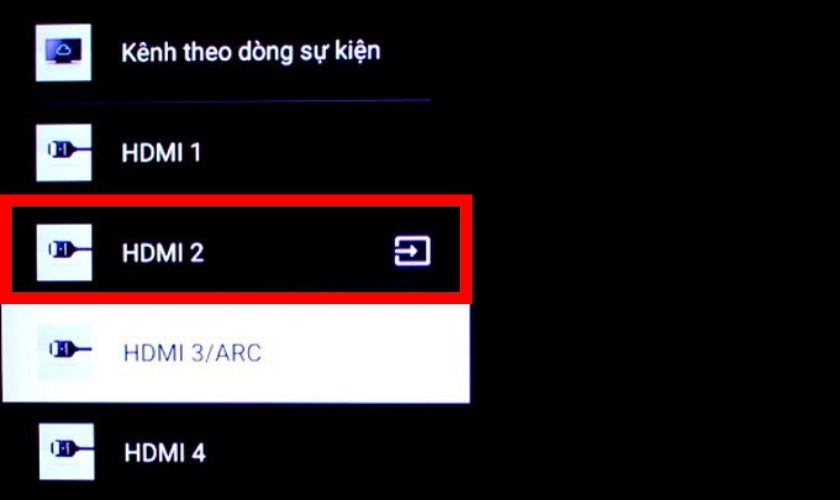
- Bước 3: Bật chế độ trình chiếu trên laptop bằng tổ hợp phím Windows + P hoặc phím tắt riêng (F4 đối với máy HP).
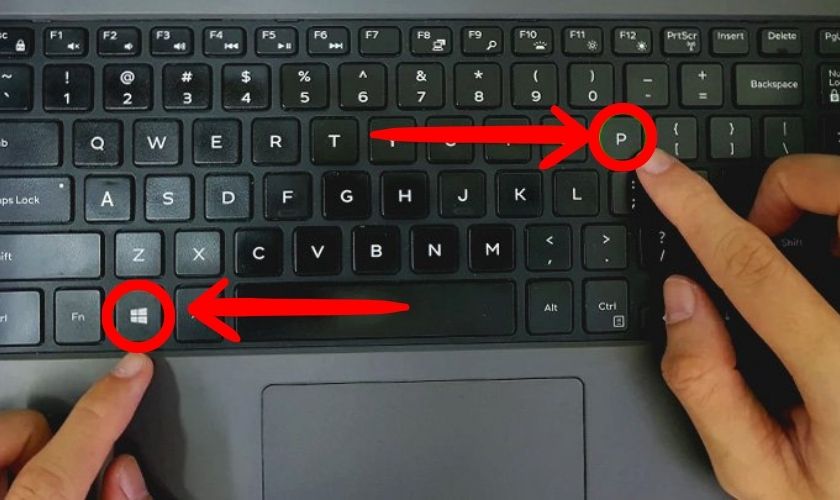
- Bước 4: Chuyển đổi về trạng thái Duplicate để hiển thị hỉnh ảnh lên TV.
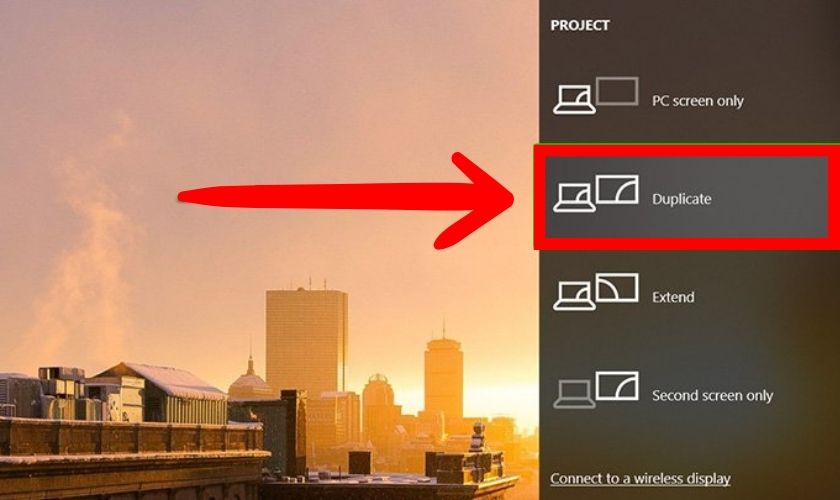
Cách làm này đơn giản và rất nhiều người thực hiện thành công rồi đấy, hãy cùng thử nha.
Sử dụng Bluetooth để kết nối laptop với tivi không dây
Nếu bạn cảm thấy kết nối laptop với Tivi bằng HDMI quá rườm rà vì cần có dây dẫn. Ta có thể chọn một phương thức thực hiện khác đơn giản và gọn gàng hơn, chính là dùng bluetooth.
Cách kết nối laptop với TV bằng bluetooth như sau:
- Bước 1: Mở cài đặt và bật bluetooth cho laptop của bạn.
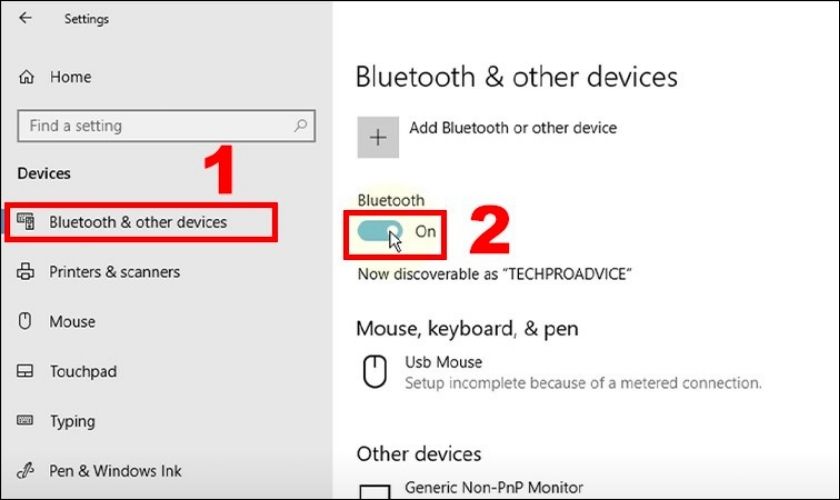
- Bước 2: Truy cập vào mục Cài đặt trên TV của bạn.
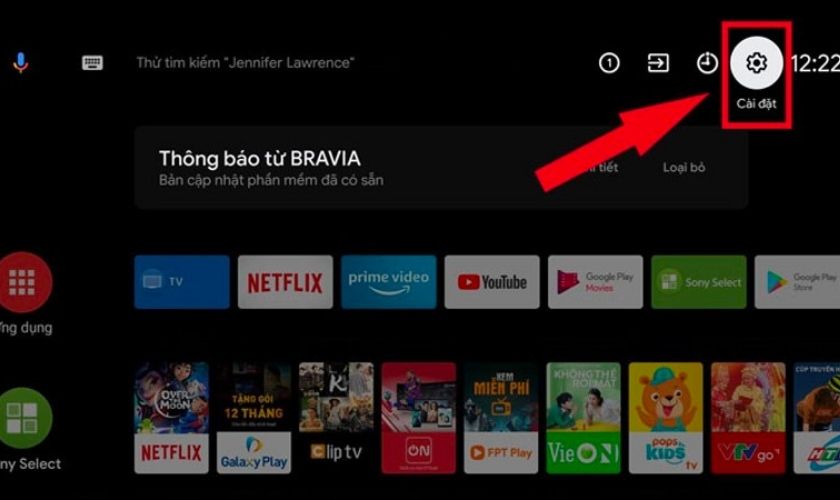
- Bước 3: Tìm kiếm và chọn vào Điều khiển từ xa và phụ kiện.
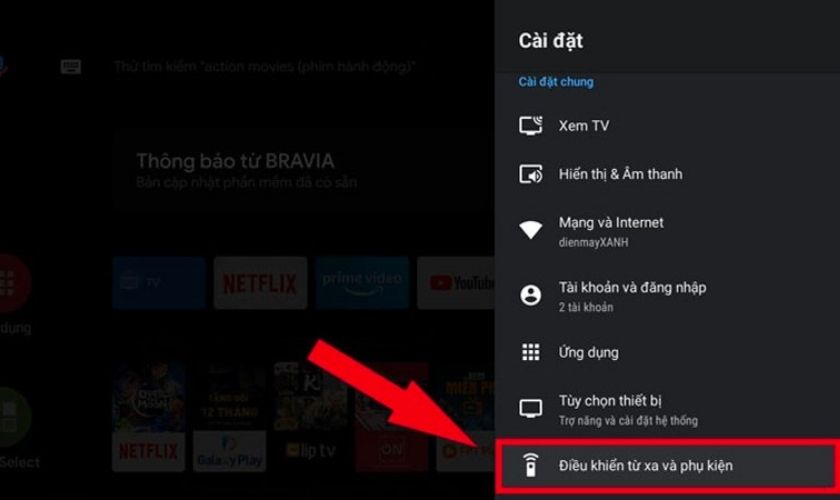
- Bước 4: Sau đó chọn vào mục Cài đặt Bluetooth.
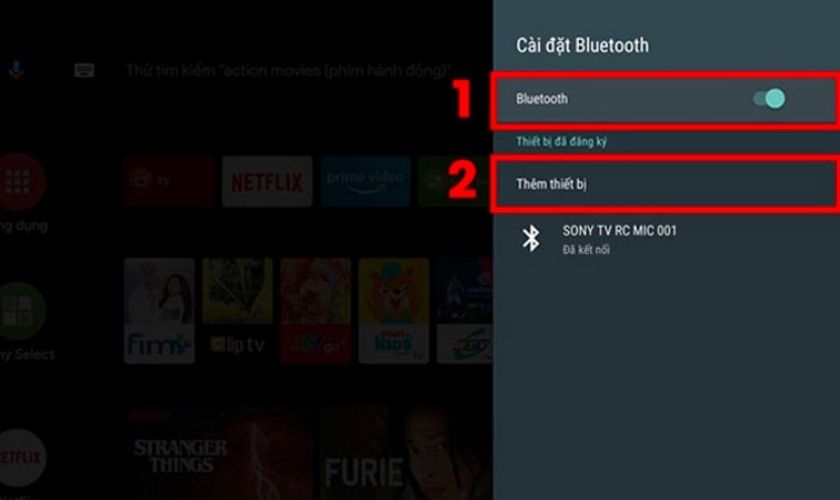
- Bước 5: Bật Bluetooth trên tivi và chọn Thêm thiết bị tìm kiếm tên laptop của bạn và kết nối.
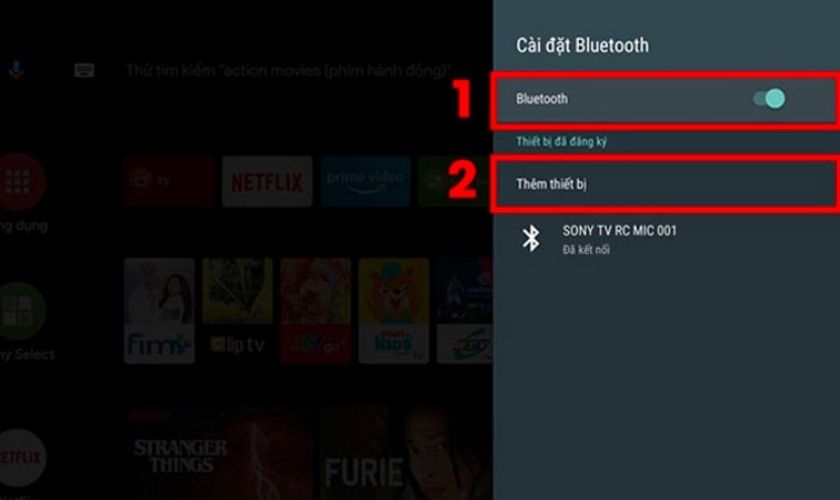
Sử dụng kết nối bluetooth sẽ có độ tiện dụng cao vì bạn không sợ vướn phải dây cáp kết nối khi sử dụng. Tuy nhiên thủ thuật này cũng có 1 điểm hạn chế. Đó chính là khi bạn mang laptop để quá xa với TV, tín hiệu kết nối sẽ giảm và ảnh hưởng đến chất lượng.
Kết nối laptop với tivi bằng wifi
Để có thể kết nối giữa tivi và laptop sử dụng sóng wifi cũng là 1 thủ thuật hay. Có 2 cách kết nối tv với laptop thông qua wifi đó chính là:
- Sử dụng Wifi Direct: Đây là sóng wifi do TV phát ra và không có khả năng truy cập internet. Mục đích của loại wifi này là để cho laptop bắt tần sóng này và kết nối với Tivi tiện hơn.
- Sử dụng Wifi Display: Đây cũng là một dạng wifi giúp kết nối giữa laptop và TV. Để có thể sử dụng bạn cần bật Wifi Display trên tivi và laptop. Sau đó nhập Tên thiết bị và Mật mã của TV lên laptop để kết nối.
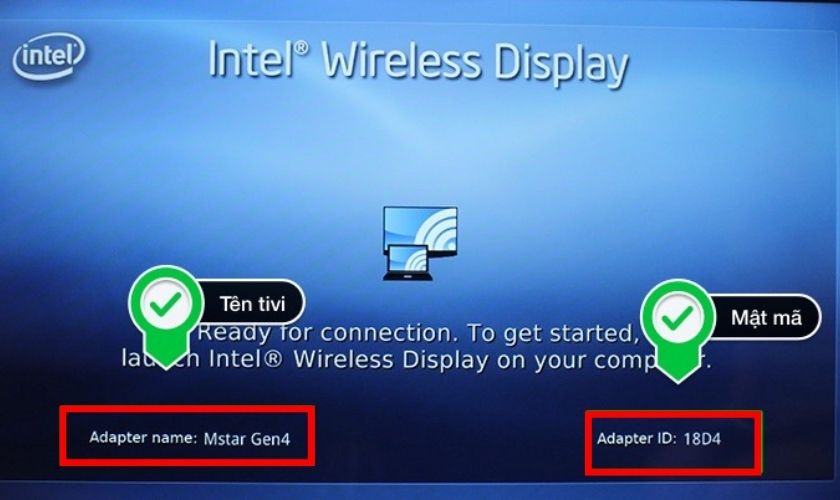
Những lý do không thể kết nối laptop với tivi không dây
Sau đây một số lý do khiến bạn không thể kết nối laptop với tivi không dây:
- Đường truyền kết nối có vấn đề, nên kiểm tra lại.
- Bạn đã kết nối thành công, nhưng chuyển chuyển trạng thái trình chiếu cho laptop hoặc TV.
- Đã hiển thị nhưng chớp tắt liên tục, chất lượng không liền mạch. Bạn nên tháo jack kết nối vệ sinh sau đó thử lại.

Kết luận
Bạn vừa theo dõi bài viết hướng dẫn kết nối laptop với tivi từ chuyên mục thủ thuật của Lap Vui. Hy vọng những thông tin mà chúng tôi mang lại sẽ giúp ích cho các bạn. Đừng quên theo dõi Lap Vui để cập nhật nhiều tin hay mới nhé!







